Per inserire un simbolo di segno di spunta in Excel, è sufficiente premere MAIUSC + P e utilizzare il carattere Wingdings 2. Puoi anche inserire una casella di controllo in Excel.
1. Selezionare la cella A1 e premere MAIUSC + P per inserire una P maiuscola.

2. Nella scheda Home, nel gruppo Font, selezionare il carattere Wingdings 2. Per inserire un segno di spunta fantasia, cambiare il colore del carattere in verde, modificare la dimensione del carattere a 12 e applicare la formattazione in grassetto.
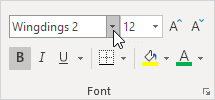
3., Nella scheda Home, nel gruppo Allineamento, utilizzare i pulsanti Allinea per centrare il segno di spunta orizzontalmente e verticalmente.
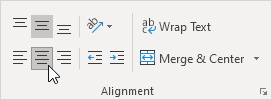
Risultato. Un segno di spunta in Excel.

4. Per inserire una X rossa fantasia, premere MAIUSC + O per inserire una O maiuscola e cambiare il colore del carattere in rosso.

5. Ora è possibile creare una bella lista di cose da fare che utilizza i segni di spunta. Usa CTRL + c e CTRL + v per copiare / incollare un segno di spunta o una X rossa.,

Invece di eseguire i passaggi 1 e 2, è anche possibile utilizzare la scheda Inserisci per inserire un simbolo di segno di spunta. Qui puoi trovare anche altri simboli.
6. Nella scheda Inserisci, nel gruppo Simboli, fare clic su Simbolo.
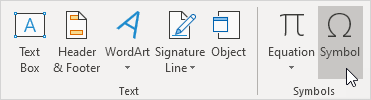
7. Selezionare Wingdings 2 dall’elenco a discesa, selezionare un segno di spunta e fare clic su Inserisci.

Nota: è anche possibile inserire un simbolo di segno di spunta con una casella attorno ad esso (vedi foto sopra)., Dopo aver inserito un segno di spunta, è possibile utilizzare i simboli utilizzati di recente per inserire rapidamente un altro segno di spunta.